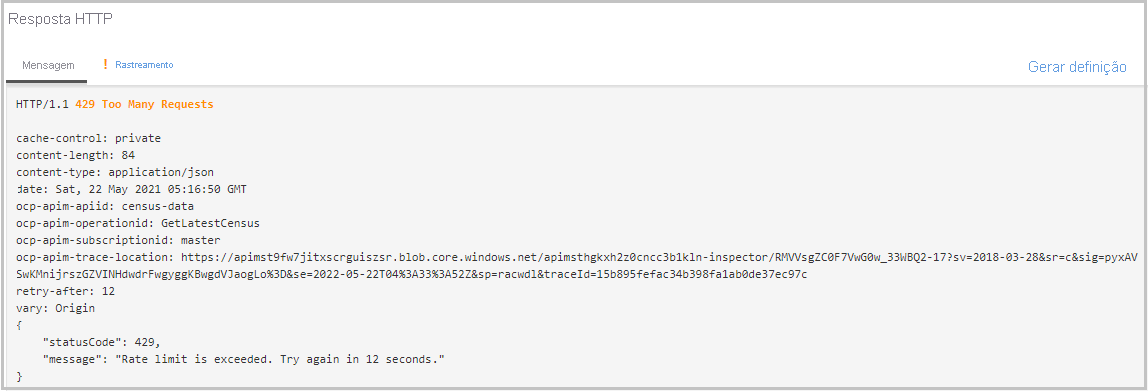Exercício – Limitar solicitações à API
No Gerenciamento de API, você usa políticas para implementar a limitação (limitação de taxa).
Lembre-se de que sua agência governamental gostaria de evitar o abuso de suas APIs, como grandes volumes de solicitações.
Nesta unidade, você aprenderá como definir um limite na frequência com que sua API de censo pode ser chamada. Neste exemplo, o limite é aplicado globalmente a todos os pontos de extremidade da API do Censo.
Aplicar a política de limite de taxa
Para aplicar uma política de limitação no Gerenciamento de API, siga estas etapas:
Entre no portal do Azure com a mesma conta usada nos exercícios anteriores.
No menu do portal do Azure ou na página Inicial, selecione Todos os recursos e selecione sua instância de Gerenciamento de API.
No painel de menu à esquerda, em APIs, selecione APIs e, no painel central, selecione Dados de Censo.
Na barra de menus superior, selecione a guia Design e escolha Todas as operações.
Na seção processamento de Entrada, selecione o ícone </>. O editor de política XML é exibido.
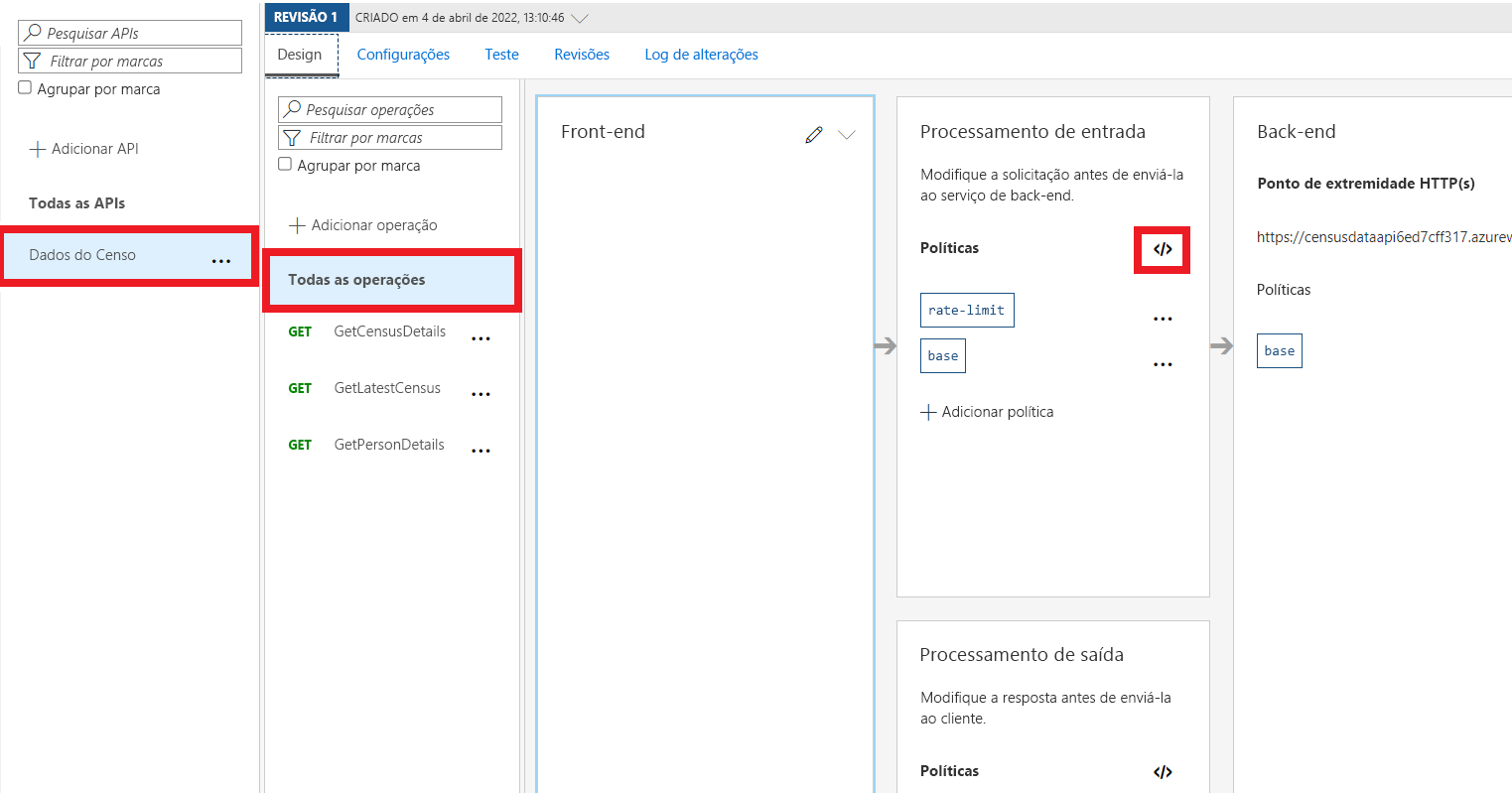
Substitua todo o elemento
<inbound>pelo seguinte código:<inbound> <rate-limit calls="3" renewal-period="15" /> <base /> </inbound>Selecione Salvar.
O arquivo de política deve conter todas as três políticas, semelhante a este código:
<policies>
<inbound>
<rate-limit calls="3" renewal-period="15" />
<base />
</inbound>
<backend>
<base />
</backend>
<outbound>
<set-header name="x-powered-by" exists-action="delete" />
<redirect-content-urls />
<base />
</outbound>
<on-error>
<base />
</on-error>
</policies>
Observação
A ordem das políticas em cada seção não é importante para este exemplo.
Testar a política
Agora, vejamos se a política de limitação está funcionando:
Selecione Dados de Censo novamente e, na barra de menus superior, selecione a guia Teste.
Selecione a operação GetLatestCensus e escolha Enviar três vezes seguidas.
Ao enviar a solicitação pela terceira vez, você deverá receber uma resposta erro 429 (muitas solicitações):